效果圖:
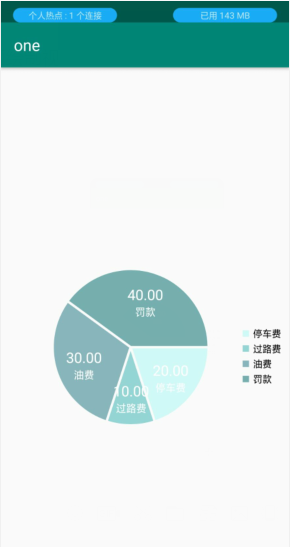
第一步:需要導入我們第三方 jar包,這個可以直接加我q,我免費給你們就好了。
qq: 1787424177
第二步:拿到 jar包后,我們需要把這個 jar包放到我們的項目/app/libs 文件夾里面
echarts餅圖legend位置調整,第三步:配置 bulid.gradle,添加如下代碼,記得要點擊一下 Sync Now:

implementation files(‘libs/MPAndroidChart-v3.0.3.jar’)
完成以上三步,就可以直接上手敲代碼啦!
activity_main.xml:
<?xml version="1.0" encoding="utf-8"?>
<RelativeLayout xmlns:android="http://schemas.android.com/apk/res/android"xmlns:app="http://schemas.android.com/apk/res-auto"xmlns:tools="http://schemas.android.com/tools"android:layout_width="match_parent"android:layout_height="match_parent"tools:context=".MainActivity"><com.github.mikephil.charting.charts.PieChartandroid:id="@+id/mPieChart"android:layout_width="match_parent"android:layout_height="match_parent"android:layout_centerInParent="true"></com.github.mikephil.charting.charts.PieChart></RelativeLayout>
MainActivity.java:
public class MainActivity extends AppCompatActivity {private PieChart mPieChart;@Overrideprotected void onCreate(Bundle savedInstanceState) {super.onCreate(savedInstanceState);setContentView(R.layout.activity_main);initView(); //設置畫圖的基礎屬性initData(); //設置數據}private void initData() {//創建數據源ArrayList<PieEntry> pieEntries = new ArrayList<>();pieEntries.add(new PieEntry(20.00f, "停車費"));pieEntries.add(new PieEntry(10.00f, "過路費"));pieEntries.add(new PieEntry(30.00f, "油費"));pieEntries.add(new PieEntry(40.00f, "罰款"));//數據源設置PieDataSet pieDataSet = new PieDataSet(pieEntries, "");/*** 繪制外接線顯示值(已注釋)以下所示:*/
// pieDataSet.setValueLinePart1Length(1.0f);
// pieDataSet.setValueLinePart2Length(0.1f);
// pieDataSet.setValueLinePart1OffsetPercentage(100f);
// pieDataSet.setValueLineColor(Color.GRAY);
// pieDataSet.setXValuePosition(PieDataSet.ValuePosition.OUTSIDE_SLICE);
// pieDataSet.setYValuePosition(PieDataSet.ValuePosition.OUTSIDE_SLICE);/*** 設置百分比格式(小數點后保留二位):new PercentFormatter()*/pieDataSet.setValueFormatter(new IValueFormatter() {@Overridepublic String getFormattedValue(float v, Entry entry, int i, ViewPortHandler viewPortHandler) {DecimalFormat decimalFormat = new DecimalFormat("0.00");//保留兩位小數String str = decimalFormat.format(v);return str;}});pieDataSet.setValueTextSize(18f);//值的字體大小pieDataSet.setValueTextColor(Color.WHITE);//值的顏色pieDataSet.setSelectionShift(6f);//點擊彈出的距離(設置為0可不彈出)pieDataSet.setSliceSpace(3f);//扇形之間的間隙ArrayList<Integer> colors = new ArrayList<>();//顏色組合自己選(LIBERTY_COLORS或COLORFUL_COLORS...)for (int c : ColorTemplate.LIBERTY_COLORS) {colors.add(c);}pieDataSet.setColors(colors);Legend legend = mPieChart.getLegend();legend.setForm(Legend.LegendForm.SQUARE);//正方形比例legend.setTextSize(12f);legend.setPosition(Legend.LegendPosition.RIGHT_OF_CHART_CENTER);//圖表右中心/*** 裝配數據*/PieData pieData = new PieData(pieDataSet);mPieChart.setData(pieData);mPieChart.notifyDataSetChanged();mPieChart.invalidate();}private void initView() {/*** 餅狀圖表(基本屬性設置)*/mPieChart = findViewById(R.id.mPieChart);mPieChart.getDescription().setEnabled(false);//沒有描述mPieChart.setNoDataText("加載中...");//加載數據時顯示mPieChart.setDrawHoleEnabled(false);//不繪制內圓(實心圓)mPieChart.setUsePercentValues(true);//使用百分比值mPieChart.setRotationEnabled(false);//不可手動旋轉mPieChart.setRotationAngle(0f);//繪制的時候,圖表旋轉角度。例如:-90fmPieChart.setTouchEnabled(true);//可以點擊mPieChart.setExtraOffsets(30f, 30f, 15f, 30f);//設置左上右下間距mPieChart.animateXY(1500, 1500);//動畫}}python餅狀圖,點擊運行即可,記得如果找不到這個jar包,直接加我qq免費領取就可以了!
q:1787424177
版权声明:本站所有资料均为网友推荐收集整理而来,仅供学习和研究交流使用。

工作时间:8:00-18:00
客服电话
电子邮件
admin@qq.com
扫码二维码
获取最新动态
